Nahrávejte video, zvuk, hraní her a webovou kameru a snadno zaznamenejte vzácné okamžiky.
Jak nahrávat videa z YouTube: 4 jednoduché způsoby pro všechna zařízení
Hledáte způsob, jak nahrávat videa na YouTube? Pravděpodobně to chcete udělat, abyste mohli sledovat vlogy svých oblíbených youtuberů offline, pořizovat video pro referenci nebo vytvářet nejlepší momenty, které můžete sdílet s ostatními. Ať už je důvod jakýkoli, existuje mnoho jednoduchých způsobů, jak zachytit videa na YouTube. A v tomto příspěvku objevíte čtyři snadné, ale účinné způsoby! Tento článek zdůrazňuje čtyři způsoby, jak nahrávat videa YouTube na iPhone, Android, Windows a Mac!
| 4 způsoby nahrávání videa na YouTube | Podporované platformy | Snadné použití | Hlavní rysy | Kvalita záznamu |
| 4Easysoft Screen Recorder | Windows a Mac | Uživatelsky přívětivý | Schopný nahrávat videa YouTube na všech platformách a podporuje pokročilá nastavení. | Nahrávejte videa YouTube v nejvyšší až nejméně bezztrátové kvalitě. |
| QuickTime | Mac | Mírný | Má základní nahrávání obrazovky a podporuje mikrofonní vstup. | Dobrá kvalita |
| Vestavěný iOS Recorder | iOS | Snadný | Podporuje rychlé nahrávání s mikrofonním vstupem. | Dobrá kvalita |
| Vestavěný Android Recorder | Android | Snadný | Podporuje rychlé nahrávání s mikrofonním vstupem. | Dobrá kvalita |
Seznam průvodců
Nahrávejte videa YouTube na Windows/Mac ve vysoké kvalitě Jak nahrávat videa z YouTube na Mac pomocí QuickTime Kroky k nahrávání videa z YouTube na iPhone pomocí vestavěného nástroje Nahrávejte videa YouTube pomocí výchozího záznamu obrazovky AndroidNahrávejte videa YouTube na Windows/Mac ve vysoké kvalitě
Pokud používáte Windows nebo Mac a chcete nahrávat video obsah YouTube pro přehrávání offline nebo z jiných důvodů, nejlepším nástrojem pro tuto práci je profesionální 4Easysoft Screen Recorder. Tento nástroj umožňuje nahrávat jakýkoli videoobsah na YouTube. Umožňuje nahrávat videa YouTube v různých oblastech, jako je celá obrazovka, vybraná okna nebo konkrétní oblasti obrazovky. Navíc vám poskytuje přizpůsobitelná nastavení, která vám nabízejí možnosti nahrávat videa v nejvyšší nebo bezztrátové kvalitě. Tento nástroj navíc podporuje uživatelsky přívětivé rozhraní, které vám umožňuje snadno procházet a spouštět nahrávání obrazovky YouTube. Umožňuje vám také rychle nahrávat pomocí podporovaných přizpůsobitelných klávesových zkratek pro spuštění, zastavení, pozastavení a pořízení snímků obrazovky! To jsou jen některé z možností tohoto nástroje. Chcete-li zjistit více o jeho funkcích a krocích, jak pomocí něj nahrávat videa na YouTube, přejděte na následující část níže.

Podporujte kreslení v reálném čase pro přidání textů, tvarů, čar, šipek atd. během nahrávání.
Umožňuje nahrávat videa YouTube v bezztrátové kvalitě a 60 fps.
Nabídněte různé formáty videa pro podporu konkrétních formátů přehrávání vyžadovaných platformou.
Obsahuje plánované nahrávání pro nastavení, kdy se má nahrávání automaticky spustit/ukončit.
100% Secure
100% Secure
Krok 1Nainstalujte a stáhněte si 4Easysoft Screen Recorder na vašem počítači Mac nebo Windows. Poté spusťte nástroj, přejděte k videu YouTube, které chcete nahrát, a přejděte do hlavního rozhraní nástroje. Poté vyberte možnost „Videorekordér“.
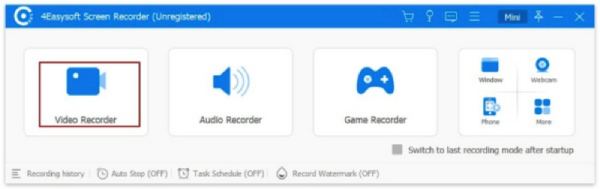
Krok 2Poté klikněte na „Úplné“ a nahrajte video YouTube na celou obrazovku. V opačném případě klikněte na „Vlastní“ a vyberte oblast pro nahrávání videí YouTube v konkrétní oblasti obrazovky. Ať už jste si vybrali jakoukoli možnost, stále můžete libovolně upravit hranice.
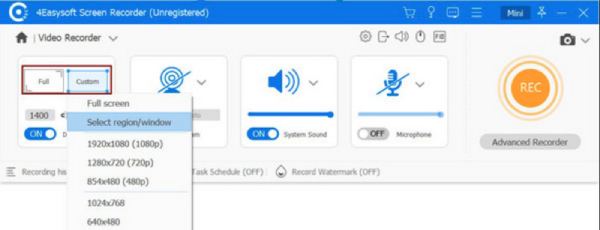
Krok 3Poté zapněte „Systémový zvuk“ a nahrajte zvuk videa YouTube. Můžete také upravit jeho hlasitost vytažením posuvníku "Hlasitost".
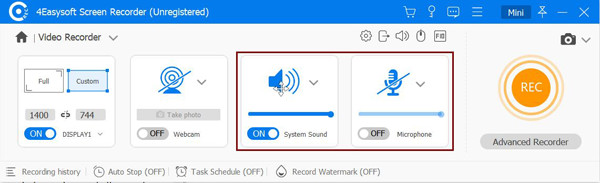
Krok 4Jakmile dokončíte výše uvedená nastavení, klikněte na „REC“ pro zahájení nahrávání videa YouTube. Během nahrávání můžete přidávat tvary, čáry a popisky a také pořizovat snímky obrazovky.

Krok 5Po dokončení nahrávání klikněte na „Stop“ . V okně náhledu můžete odříznout nežádoucí začátek a konec nahrávky. Poté klikněte na tlačítko "Hotovo" pro export nahrávek. Toto jsou kroky, jak pomocí tohoto nástroje nahrávat videa YouTube na PC.
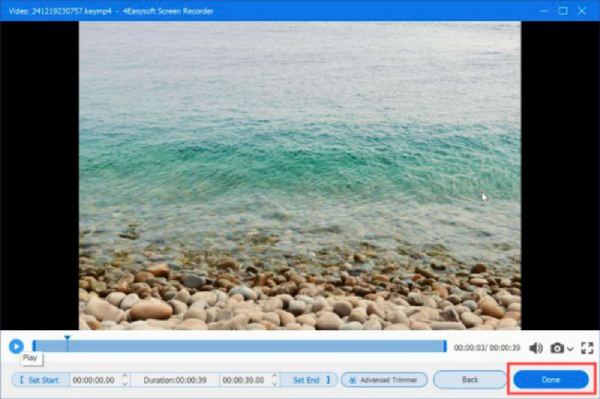
Jak nahrávat videa z YouTube na Mac pomocí QuickTime
V opačném případě, pokud používáte Mac, již nemusíte instalovat YouTube Screen Recorder třetí strany, abyste mohli nahrávat videa na YouTube. Jako alternativu k nahrávání obrazovky můžete použít QuickTime vašeho Macu! Toto není pouze výchozí přehrávač videa pro Mac; podporuje také možnost zaznamenávat jakékoli aktivity na obrazovce. Nyní, jak nahrávat videa YouTube pomocí QuickTime na Mac? Zde jsou kroky, které byste měli dodržovat:
Krok 1Spusťte QuickTime na vašem Macu z aplikací. Poté klikněte na "Soubor" a vyberte možnost "Nový záznam filmu". Poté klikněte na "Záznam" pro spuštění nahrávání obrazovky na QuickTime. Poté okamžitě přejděte na video YouTube, které chcete nahrát.
Krok 2Až budete hotovi, klikněte na "Stop" na panelu nabídek. Poté QuickTime automaticky uloží a otevře záznam. Poté můžete nahrávky přehrávat, upravovat nebo sdílet na jiných platformách. A takto nahráváte videoobsah YouTube pomocí QuickTime.
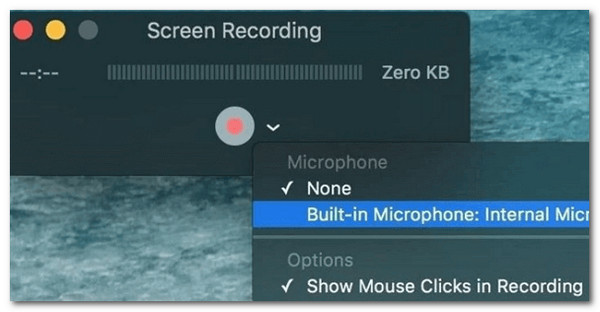
Kroky k nahrávání videa z YouTube na iPhone pomocí vestavěného nástroje
Kromě kroků, jak nahrávat videa YouTube na Windows a Mac, které byly uvedeny dříve, tento příspěvek také popisuje jednoduché způsoby nahrávání videí na smartphony. Nyní, pokud používáte iPhone se systémem iOS 11 a novějšími verzemi, můžete použít jeho vestavěný záznamník obrazovky k zachycení video obsahu z YouTube. Jak tedy nahrávat videa z YouTube v iPhone? Zde jsou kroky, které musíte dodržovat:
Krok 1Spusťte na svém iPhonu aplikaci YouTube a získejte přístup k videu YouTube, které chcete nahrát. Poté přejděte do „Ovládacího centra“ přejetím prstem dolů v pravém horním rohu obrazovky a kliknutím na tlačítko „Nahrát“.
Tipy
Pokud možnost Záznam ještě není přidána do vašeho Ovládacího centra, přejděte do „Nastavení“, vyberte „Ovládací centrum“ a klepněte na tlačítko „Přizpůsobit ovládací prvky“. Poté klepnutím na tlačítko "Přidat" funkci aktivujte záznam obrazovky na iPhone.
Krok 2Poté, jakmile dokončíte nahrávání, klepněte na lištu "Stop" v levém horním rohu obrazovky. Poté se nahrané video z YouTube automaticky uloží do aplikace „Fotografie“.
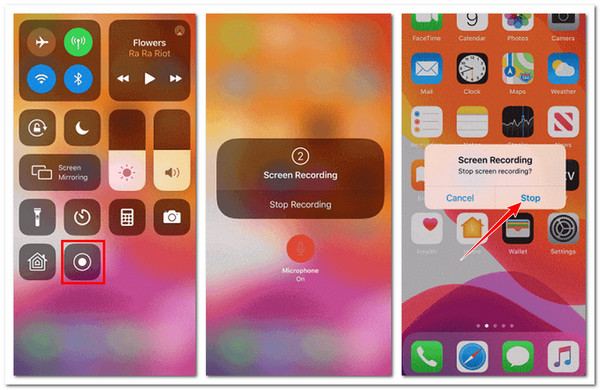
Nahrávejte videa YouTube pomocí výchozího záznamu obrazovky Android
V opačném případě můžete pomocí systému Android také použít jeho výchozí záznamník obrazovky k nahrávání videoobsahu YouTube. Totéž platí pro iPhony; Telefony se systémem Android 10 také podporují vestavěný záznamník obrazovky. Jejich funkce nahrávání obrazovky se také snadno používají, což vám umožní rychle nahrát jakýkoli videoobsah YouTube. Nyní, jak nahrávat videa YouTube na Android pomocí vestavěného rekordéru obrazovky?
Krok 1Přejděte na video YouTube, které chcete nahrát. Poté přejeďte prstem dolů v pravém horním rohu obrazovky a otevřete „Rychlá nastavení“. Poté vyberte možnost „Záznam obrazovky“ nebo „Záznam obrazovky“.
Krok 2Dále se u některých telefonů Android můžete zeptat, zda chcete nahrávat zvuk, média nebo váš hlas subjektu (video na YouTube) z mikrofonu. Poté, jakmile skončí 3sekundové odpočítávání, bude operace nahrávání okamžitě zahájena.
Krok 3Po dokončení nahrávání můžete klepnout na tlačítko "Stop". Poté se nahrávky automaticky uloží a uloží do místního úložiště vašeho zařízení!
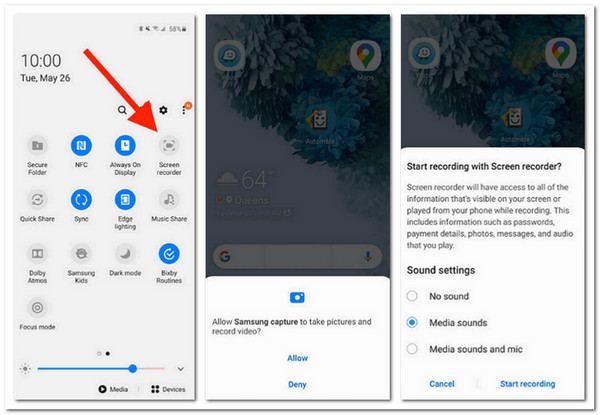
Závěr
Tady to máš! To jsou čtyři způsoby, jak nahrávat videa z YouTube na iPhone, Android, Windows a Mac! Prostřednictvím těchto jednoduchých, ale účinných způsobů můžete nyní dosáhnout své touhy mít nahrané video YouTube pro přehrávání offline a další účely. Nicméně, pouze 4Easysoft Screen Recorder vám může poskytnout nejlepší zážitek z těchto skvělých možností! Od uživatelsky přívětivého rozhraní tohoto nástroje a funkcí souvisejících s nahráváním až po vysoce kvalitní nahrávání můžete získat nejlepší zážitek z nahrávání a výstup! Stáhněte si ji ještě dnes.
100% Secure
100% Secure


